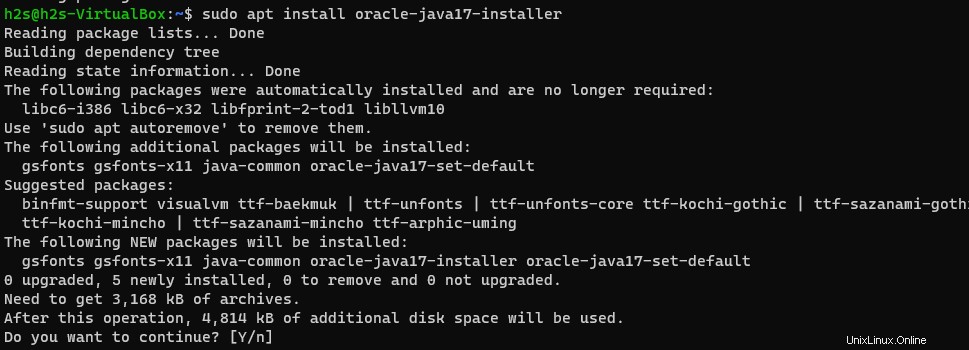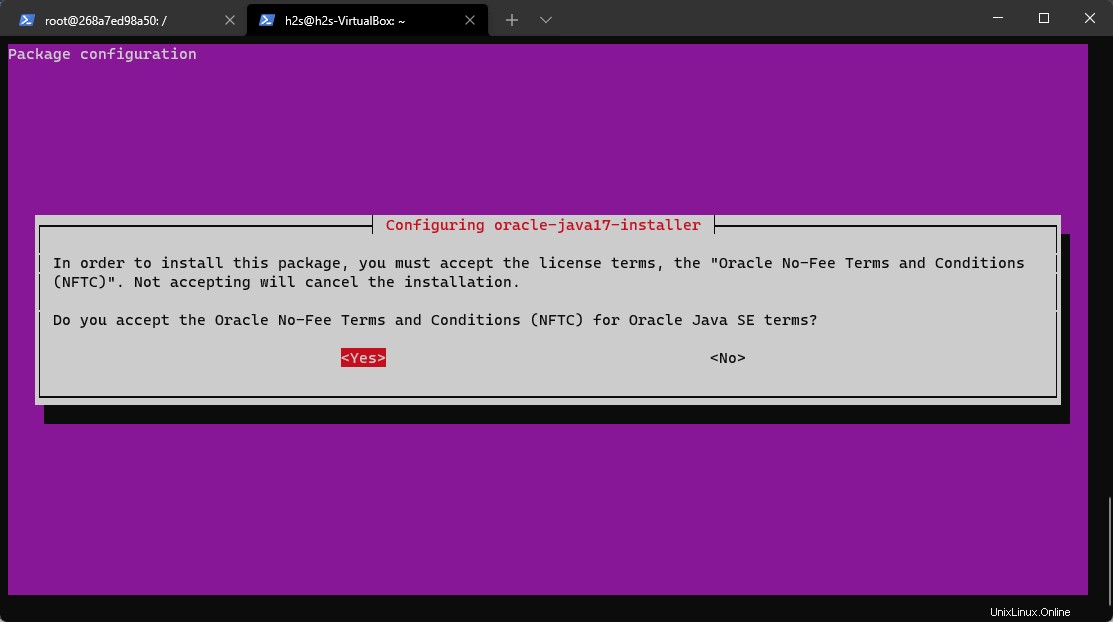Oracle Java 17 n'est pas disponible pour être installé sur Ubuntu 20.04 ou 22.04 LTS en utilisant le référentiel principal par défaut de ces Linux. Par conséquent, nous connaîtrons ici les étapes pour configurer la même chose à l'aide du terminal de commande.
Quelle est la principale différence entre Oracle Java et OpenJDK ?
Eh bien, si vous ne voulez pas particulièrement le Java d'Oracle, alors l'OpenJDK est toujours disponible avec les dernières et anciennes versions à installer sur Ubuntu (via le dépôt principal). Mais pour ceux qui ne connaissent pas exactement la différence entre Oracle Java et OpenJDK, parlons un peu de cela.
Oracle JDK 11, Oracle JDK Java 8 et Oracle JRE avec Java Web Start dans Java 8 ont été concédés sous licence dans le cadre du contrat de licence OTN pour Java SE. Par conséquent, il est gratuit à des fins personnelles et de développement, mais il existe certaines restrictions pour une utilisation commerciale et commerciale ou de production, ce qui signifie que si quelqu'un veut utiliser l'un d'entre eux à des fins commerciales, il doit obtenir une licence commerciale. Cependant, depuis Java 17, Oracle l'a rendu gratuit pour tous les utilisateurs. Alors que OpenJDK possède la licence publique générale GNU (GNU GPL), il s'agit d'une version open source d'Oracle Java avec les mêmes capacités mais gratuit pour tous sans aucune restriction. C'est la raison pour laquelle la plupart des distributions Linux fournissent OpenJDK via son référentiel principal par défaut.
Qu'est-ce que le langage de programmation Java ?
Java est avant tout un langage de programmation que les élèves et les étudiants apprennent souvent à connaître dans les cours d'informatique. Initialement, le JAVA appartient à la société "Sun Microsystems", mais plus tard, il a été racheté par Oracle en 2010. Il a été largement utilisé par les développeurs ou les programmeurs pour créer rapidement des applications ou des scripts. Eh bien, Java est l'un des langages de programmation orientés objet. Cela signifie que le code de programme associé est structuré en classes et en objets. Par exemple, un objet de la classe "stylo" peut être créé. La classe définit les propriétés du "stylo" :couleur, longueur, forme. Un objet concret est une réalisation de la classe, par exemple, un stylo plume d'un diamètre de "1,7 cm" et de couleur "noir". Java est principalement utilisé pour programmer des applications Web, des applications de bureau et des applications. Par exemple, les applications pour le système d'exploitation Android de Google sont développées en Java.
Étapes pour installer Oracle Java 17 (JDK/JRE) sur Ubuntu 20.04 |22.04 LTS
#1ère méthode utilisant le fichier Tar
1. Télécharger le fichier deb Oracle Java 17 LTS
Le binaire Linux Deb pour installer facilement Java 17 est disponible sur le site officiel d'Oracle, visitez-le. Sur la page, cliquez sur le fichier Deb pour le télécharger à l'aide du navigateur ou faites simplement un clic droit et copiez son lien. Après cela, utilisez wget dans le terminal pour télécharger le même.
sudo apt install wget -ywget lien passé
exemple :
wget https://download.oracle.com/java/17/latest/jdk-17_linux-x64_bin.deb
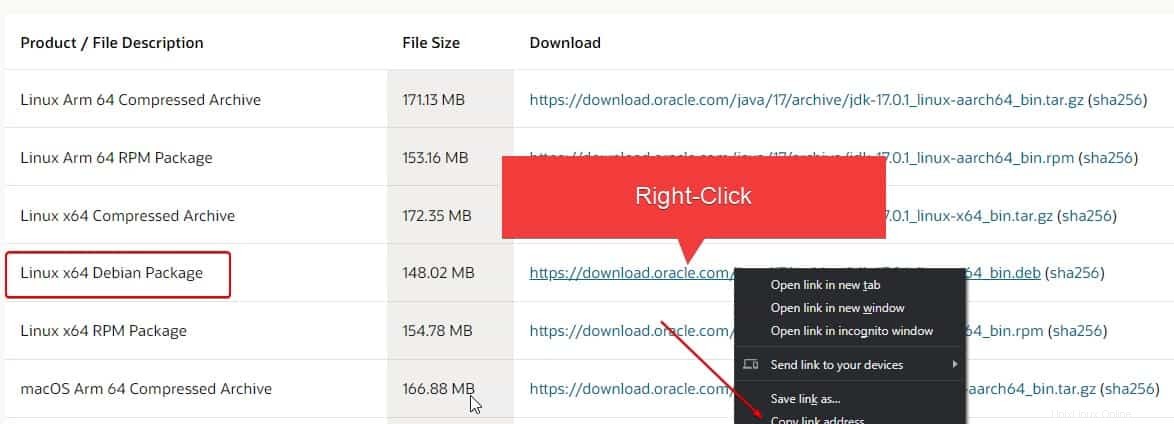
2. Installez Oracle Java JDK 17 sur Ubuntu 20.04 |22.04 LTS
Maintenant, une fois que le paquet Debian du dernier Java 17 est sur votre système, utilisez le gestionnaire de paquets APT pour l'installer.
sudo apt install ./jdk-17_linux-x64_bin.deb
Sortie :
Lecture des listes de paquets... DoneBuilding dependency treeLecture des informations d'état... DoneNote, en sélectionnant 'jdk-17' au lieu de './jdk-17_linux-x64_bin.deb'Les packages supplémentaires suivants seront installés :alsa-topology- conf alsa-ucm-conf libasound2 libasound2-data libbsd0 libc6-i386 libc6-x32 libfreetype6 libpng16-16libx11-6 libx11-data libxau6 libxcb1 libxdmcp6 libxext6 libxi6 libxrender1 libxtst6 x11-commonpreplugs
3. Informer le système de la nouvelle installation d'Oracle Java
Comme nous l'avons installé manuellement, faites savoir au système que nous avons récemment ajouté une nouvelle version de Java dans un répertoire ou un chemin particulier. Pour qu'il puisse reconnaître la même chose.
sudo update-alternatives --install "/usr/bin/java" "java" "/usr/lib/jvm/jdk-17 /bin/java" 1
4. Définir Java par défaut sur Ubuntu 20.04/22.04 (facultatif)
Si vous ne souhaitez pas définir Oracle Java 17 comme Java par défaut à l'échelle du système, vous pouvez ignorer cette étape. Sinon, exécutez la commande indiquée :
sudo update-alternatives --set java /usr/lib/jvm/jdk-17 /bin/javaÀ l'avenir, si vous souhaitez définir une autre version comme version par défaut, modifiez simplement le chemin du dossier en binaire Java, comme indiqué dans la commande ci-dessus
5. Vérifiez la version Oracle JDK/JRE
Enfin, pour confirmer que Java 17 d'Oracle est là, exécutez la syntaxe indiquée :
java --version
6. Désinstaller ou supprimer
Eh bien, si vous n'avez plus besoin de cette version de JAVA, nous pouvons la supprimer à l'aide d'une simple commande :
sudo apt purge jdk-17—————————————————————————————————————
#2ème méthode utilisant PPA
Remarque :Le PPA donné ici ne provient pas d'Ubuntu ou d'Oracle, au lieu d'un tiers ou d'un développeur, il ne sera donc pas recommandé pour les systèmes de production. Comme nous ne savons pas quand le mainteneur du PPA l'abandonnerait. Cependant, l'avantage d'utiliser PPA est que vous n'aurez pas à mettre à jour Java manuellement à l'avenir. L'exécution de la commande de mise à jour et de mise à niveau du système le fera pour vous.
Ajouter un référentiel PPA pour le programme d'installation d'Oracle JDK 17
Voici la commande pour ajouter le référentiel PPA pour Oracle JDK 17 :
sudo apt install software-properties-commonsudo add-apt-repository ppa:linuxuprising/java -y
Exécuter la mise à jour du système
Pour intégrer correctement le référentiel PPA ajouté, exécutez à nouveau la commande de mise à jour du système :
mise à jour sudo apt
Commande pour installer JDK-17 sur Ubuntu 20.04 | 22.04Linux
Une fois le référentiel ajouté, exécutons la commande du gestionnaire de packages APT pour installer Oracle Java 17.
Si vous souhaitez définir cette version comme version par défaut après l'installation, exécutez cette commande
sudo apt install oracle-java17-installer --install-recommendsAlors que ceux qui veulent installer Java 17 mais ne veulent pas le définir comme version par défaut peuvent opter pour celui-ci :
sudo apt install oracle-java17-installer --no-install-recommends
Accepter les conditions
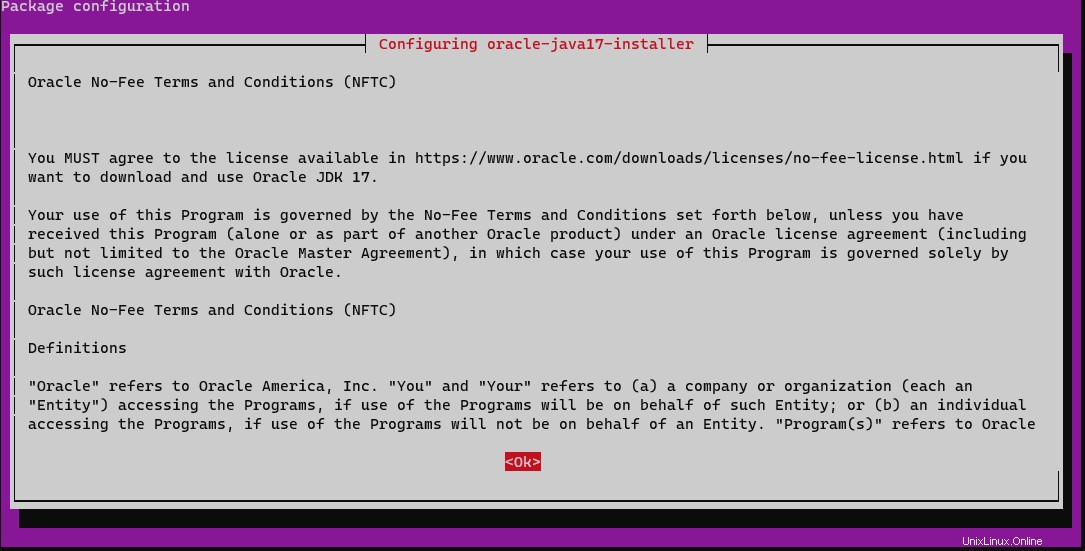
Vérifier la version :
java --version
Pour le retirer ou le supprimer
sudo apt autoremove oracle-java17-installer oracle-java17-set-default --purgeOù supprimer le référentiel PPA, utilisez :
sudo add-apt-repository --remove ppa:linuxuprising/java -y